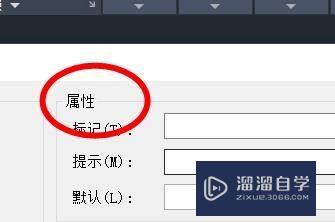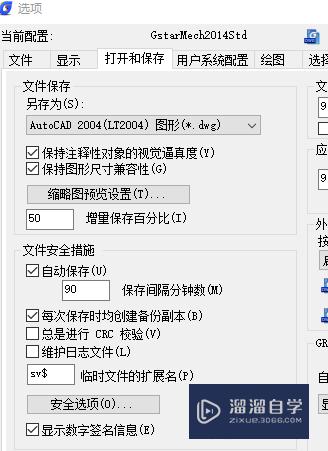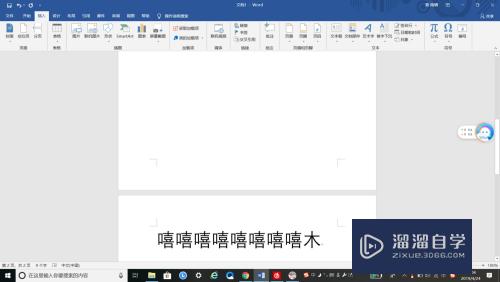CAD鼠标方框的大小怎么调整(cad鼠标方框的大小怎么调整图形)优质
CAD鼠标方框就是我们经常说的十字光标交叉处的拾取框。所以我们在使用的时候。经常需要根据实际情况进行调整大小。那么CAD鼠标方框的大小怎么调整呢?详细的操作小渲分享如下:
工具/软件
硬件型号:雷神(ThundeRobot)911Zero
系统版本:Windows7
所需软件:CAD2007
方法/步骤
第1步
我们打开电脑。首先我们需要进入CAD软件操作界面。之后点击上方工具栏中的【工具】功能
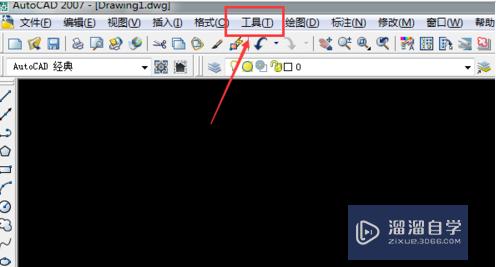
第2步
点击之后。这里就会去显示的全部的界面了。在这之后我们去点击【选项】功能。脂择芬
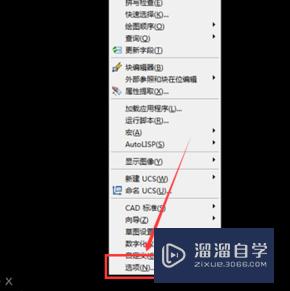
第3步
点击完毕之后。这时会弹出岔颂【选项】对话框。接着再点击该对话框上方的【选择】功能
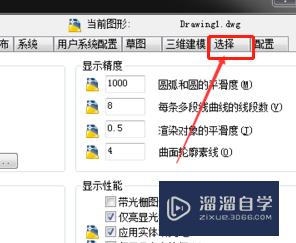
第4步
进入到【选择】各态页面后。接着再在该页面的【拾取框大小】这里移动按键。这样就能调整拾取框的大小即可
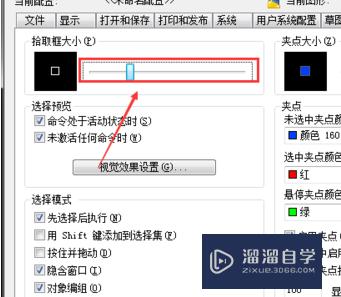
以上关于“CAD鼠标方框的大小怎么调整(cad鼠标方框的大小怎么调整图形)”的内容小渲今天就介绍到这里。希望这篇文章能够帮助到小伙伴们解决问题。如果觉得教程不详细的话。可以在本站搜索相关的教程学习哦!
更多精选教程文章推荐
以上是由资深渲染大师 小渲 整理编辑的,如果觉得对你有帮助,可以收藏或分享给身边的人
本文标题:CAD鼠标方框的大小怎么调整(cad鼠标方框的大小怎么调整图形)
本文地址:http://www.hszkedu.com/60320.html ,转载请注明来源:云渲染教程网
友情提示:本站内容均为网友发布,并不代表本站立场,如果本站的信息无意侵犯了您的版权,请联系我们及时处理,分享目的仅供大家学习与参考,不代表云渲染农场的立场!
本文地址:http://www.hszkedu.com/60320.html ,转载请注明来源:云渲染教程网
友情提示:本站内容均为网友发布,并不代表本站立场,如果本站的信息无意侵犯了您的版权,请联系我们及时处理,分享目的仅供大家学习与参考,不代表云渲染农场的立场!